Instrucciones para configurar los ajustes de dentaleyepad en

Haga clic con el botón derecho en el logotipo de OnyxCeph en la parte superior derecha y seleccione Configuración del sistema.
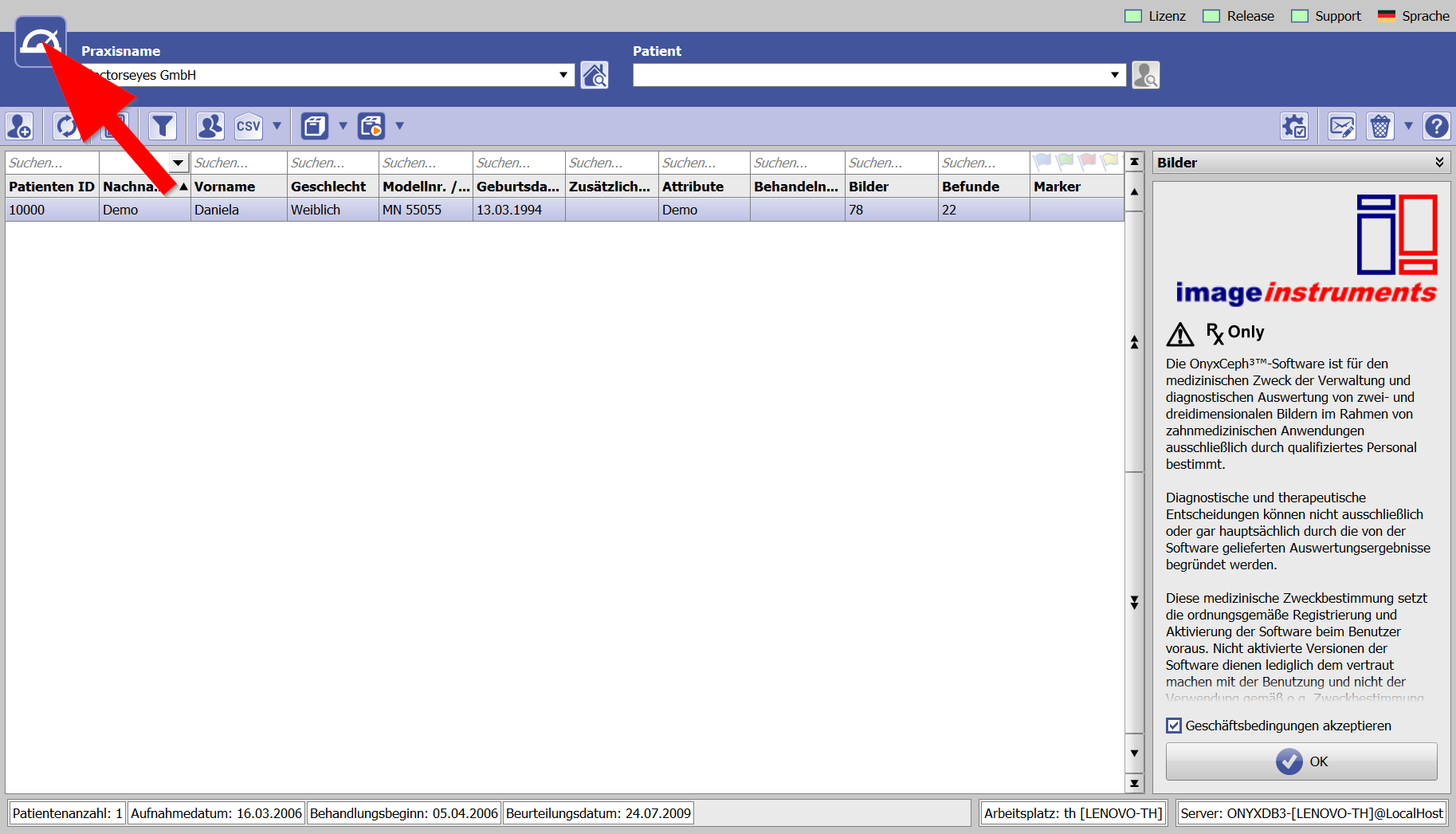
A continuación, seleccione el área “Interfaces
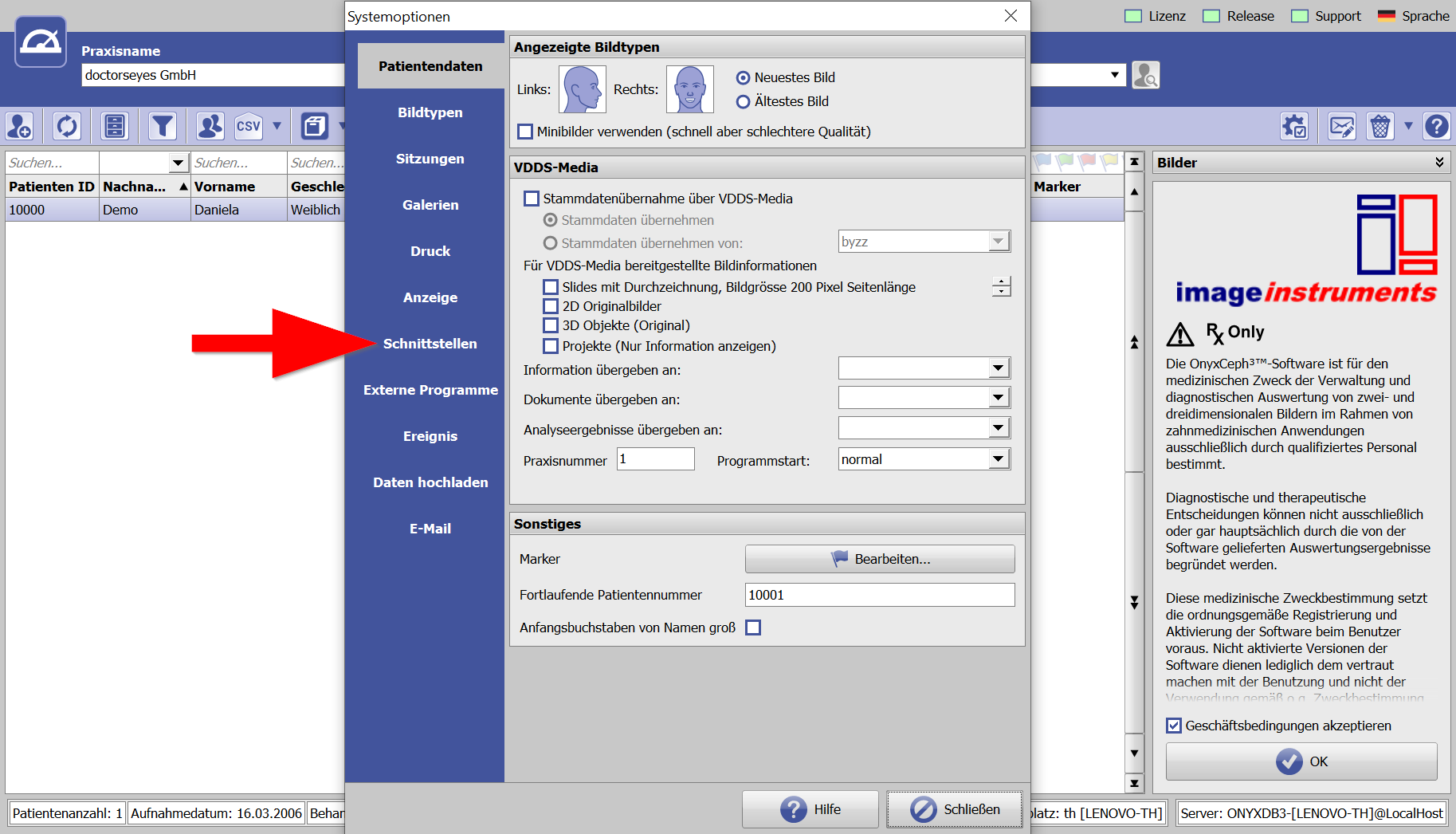
Seleccione aquí la sección “Cámara digital…”.
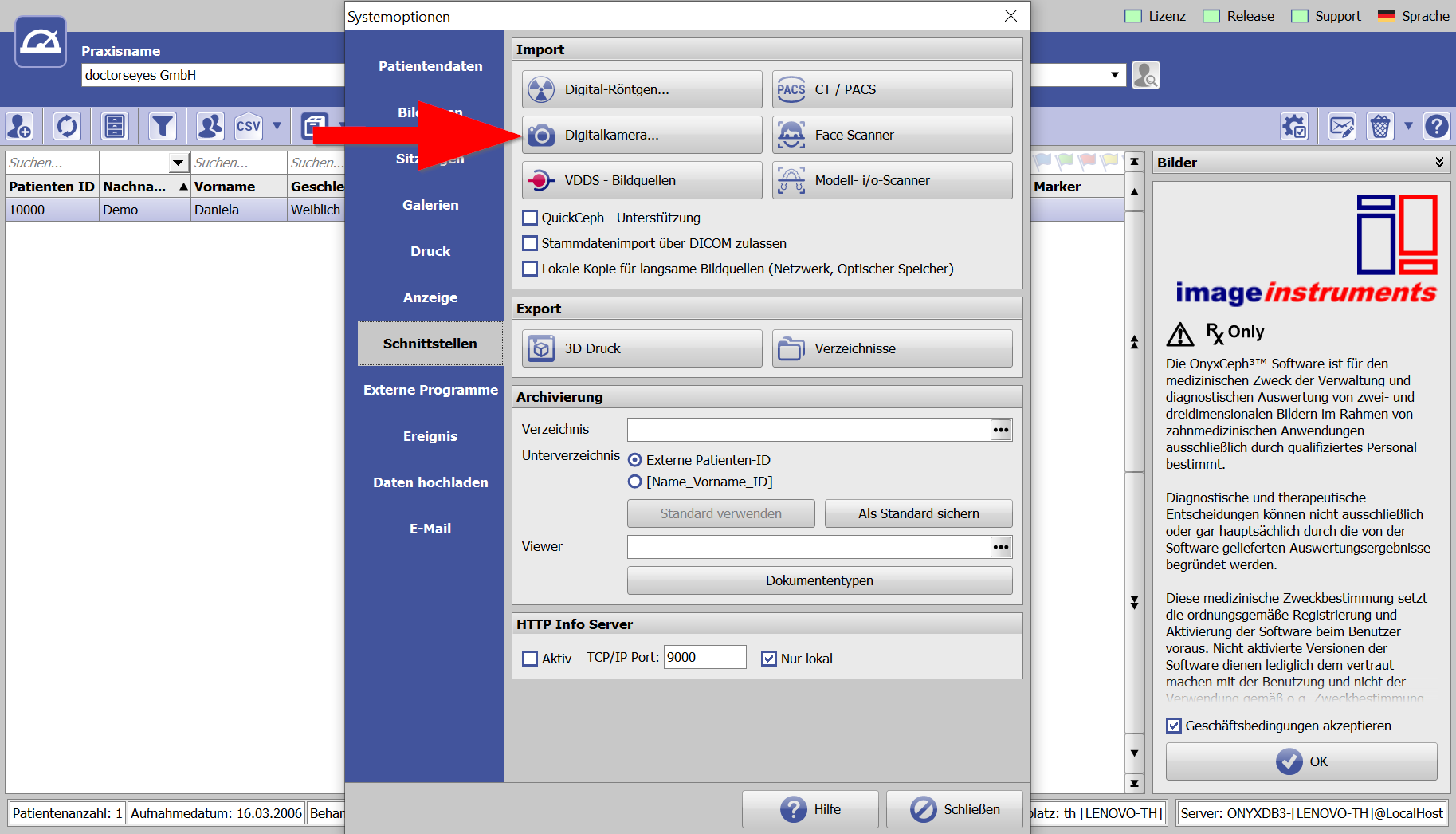
Active la casilla “dentaleyepad – soporte activo” y seleccione la misma ruta en “directorio de datos de dentaleyepad” que ya ha configurado en el centro de control de dentaleyepad.
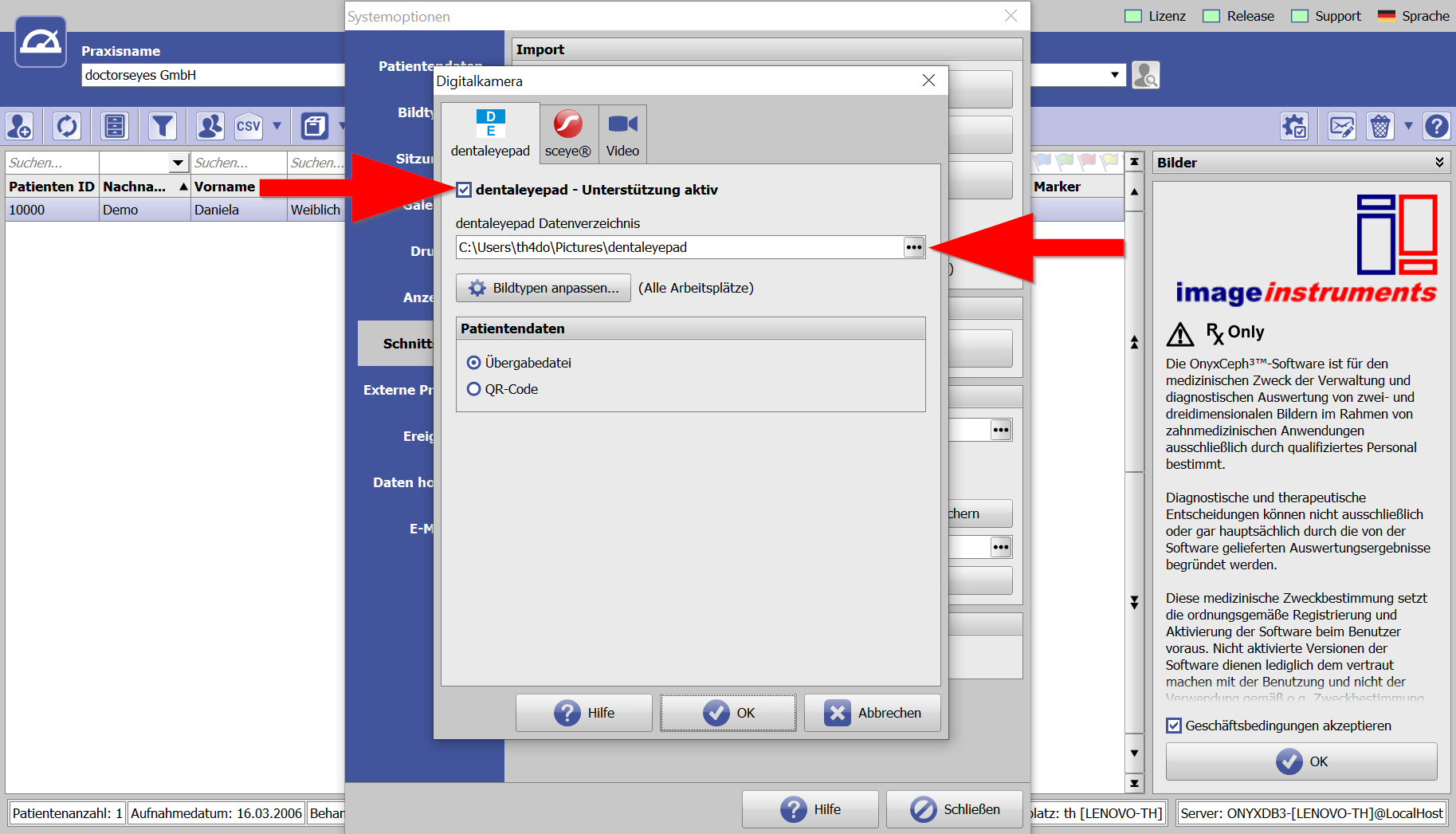
Importante:
Si desea capturar imágenes en varias estaciones de trabajo OnyxCeph, debe establecer esta ruta en cada estación de trabajo.
Para ello, es necesario crear una carpeta de red común y seleccionarla en el centro de control de dentaleyepad, así como en todas las instalaciones de OnyxCeph.
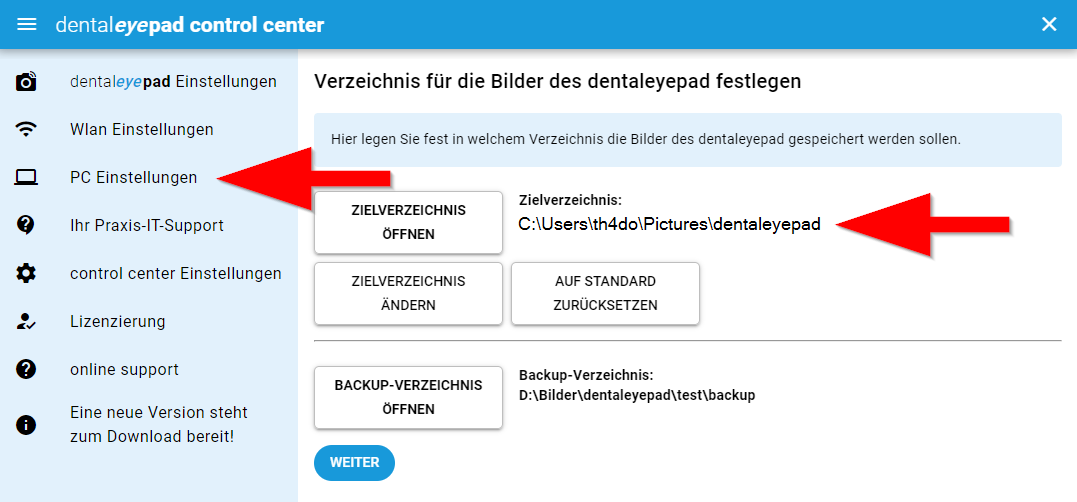
A continuación puede opcionalmente seleccionar el botón “Adaptar tipos de imagen”.
Todos los tipos de imagen estándar de OnyxCeph ya están asignados a los tipos de imagen de dentaleyepad.
Si ha creado sus propios tipos de imagen en OnyxCeph, puede asignarlos libremente a los tipos de imagen correspondientes en la página dentaleyepad.
Ahora hay más de 110 tipos diferentes de imágenes, pero si el tipo de imagen que busca no está incluido, háganoslo saber. La mejor manera de hacerlo es con un pequeño boceto. Siempre estamos dispuestos a poner en práctica todos los deseos.
Aquí encontrará un resumen de todos los tipos de imágenes de dentaleyepad con imágenes de ejemplo:
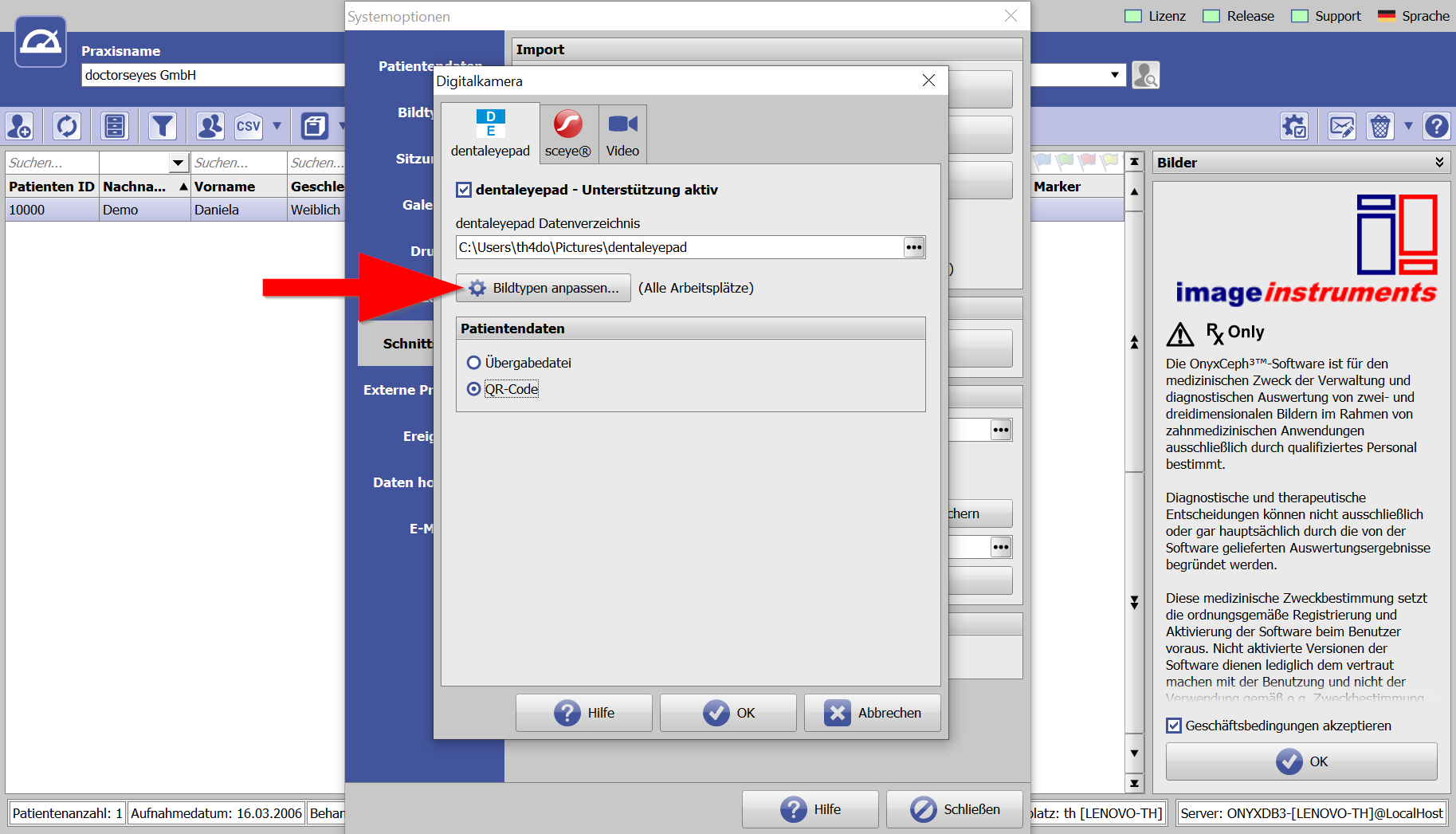
¿Toma sus radiografías laterales intraorales con o sin espejo?
Por defecto, al tipo de imagen lateral en OnyxCeph se le asigna el correspondiente tipo de imagen reflejada del dentaleyepad (flecha roja).
Si desea realizar sus radiografías laterales sin espejos, le recomendamos asignar el tipo de imagen de dentaleyepad “bucal izquierda mantenida” (es decir, sin espejos) al tipo de imagen de OnyxCeph “oclusión izquierda” (flecha verde).
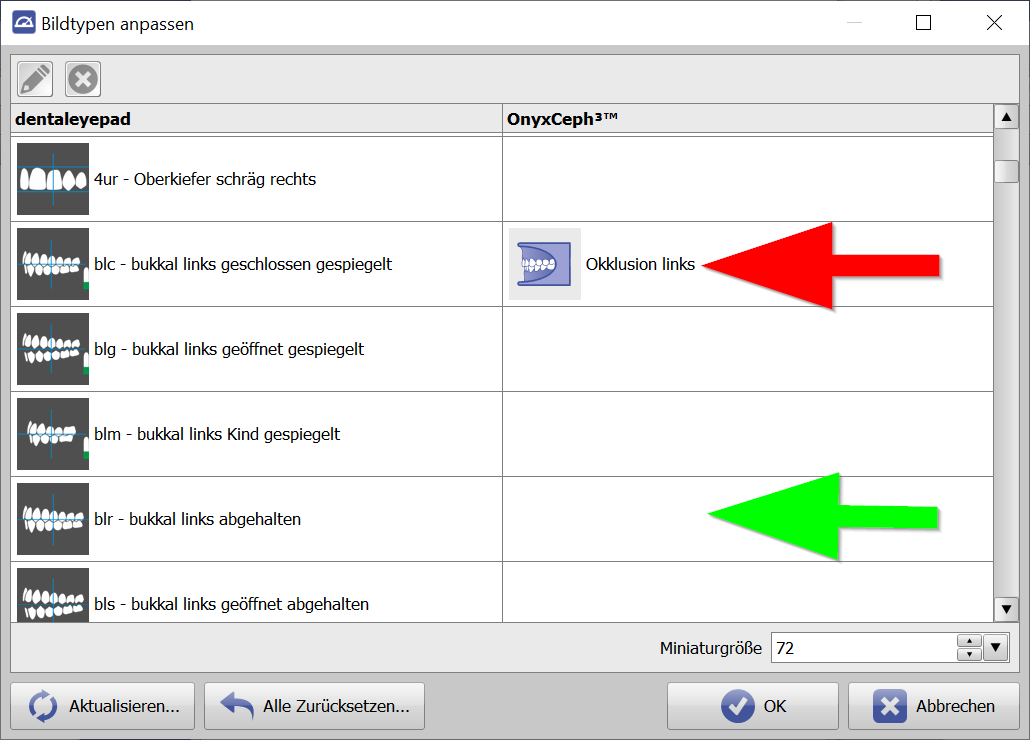
Para ello, seleccione el tipo de imagen de dentaleyepad “buccal left held” y haga clic en el botón de edición situado en la parte superior izquierda.
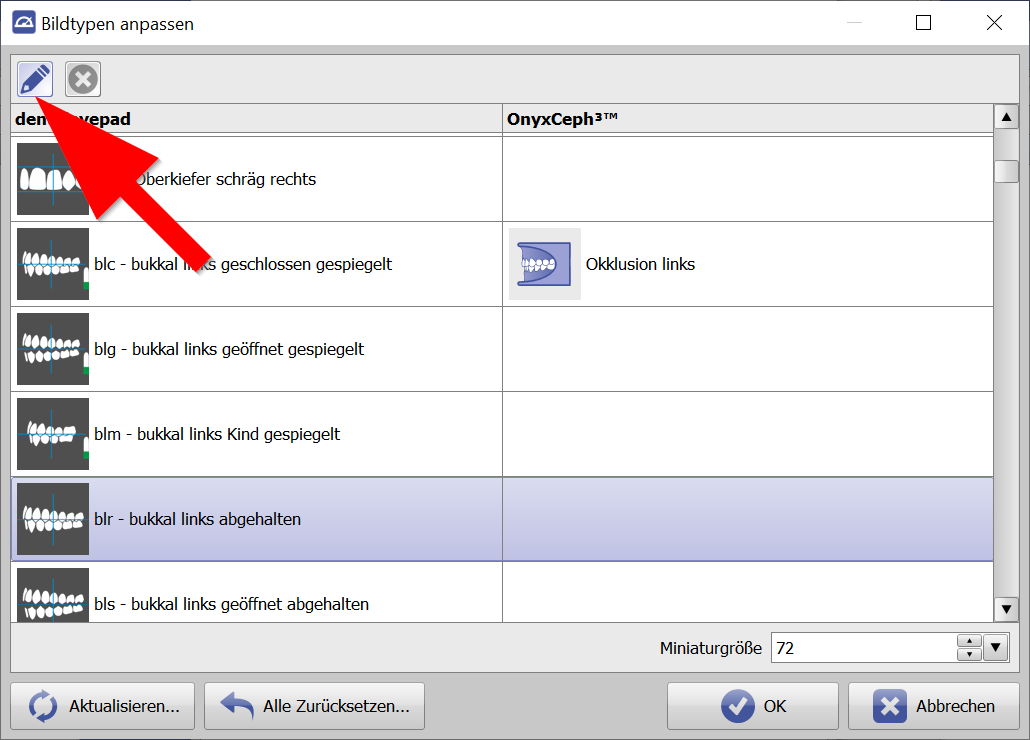
Ahora seleccione de nuevo el símbolo OnyxCeph para “Oclusión izquierda” y confirme con “OK”.
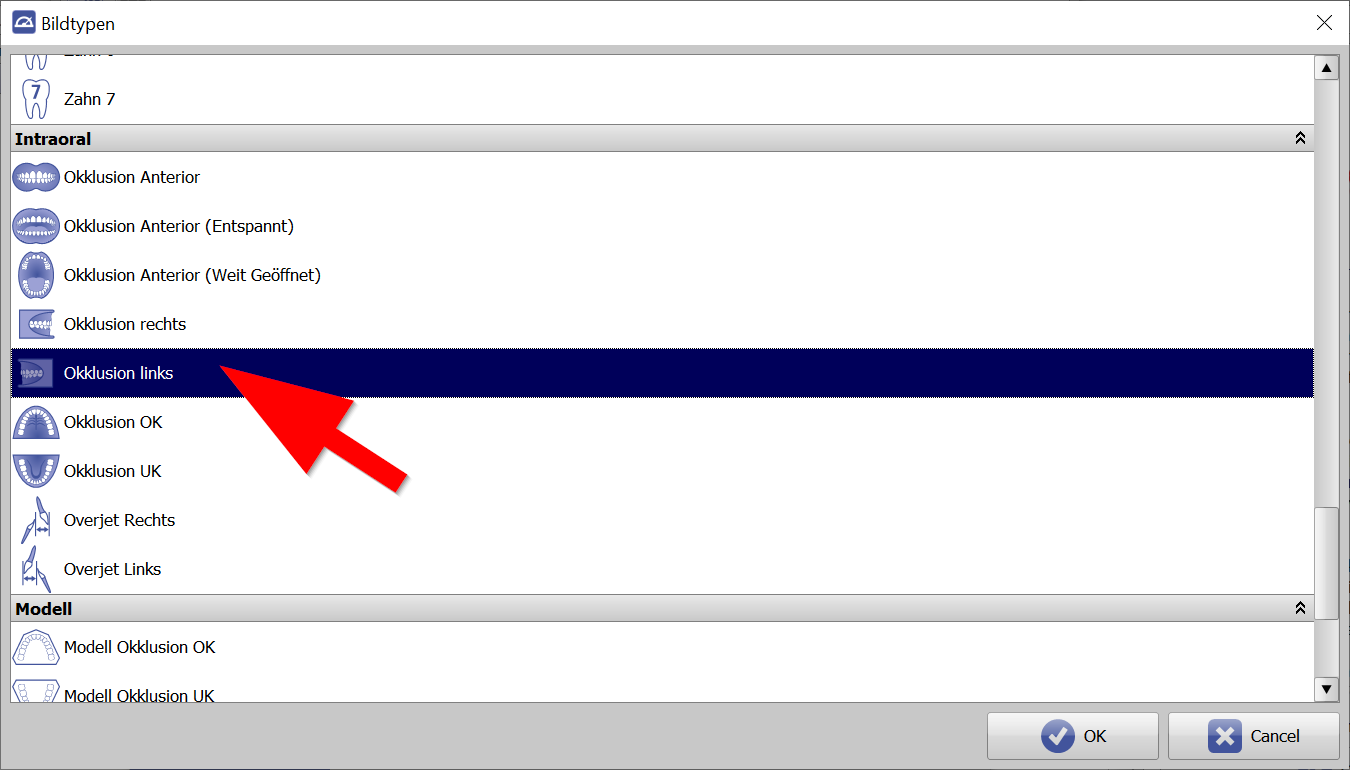
A continuación, cambie de nuevo al tipo de imagen dentaleyepad reflejada, o seleccione esta línea, y elimine la entrada en la página OnyxCeph con el botón de la cruz en la parte superior izquierda.
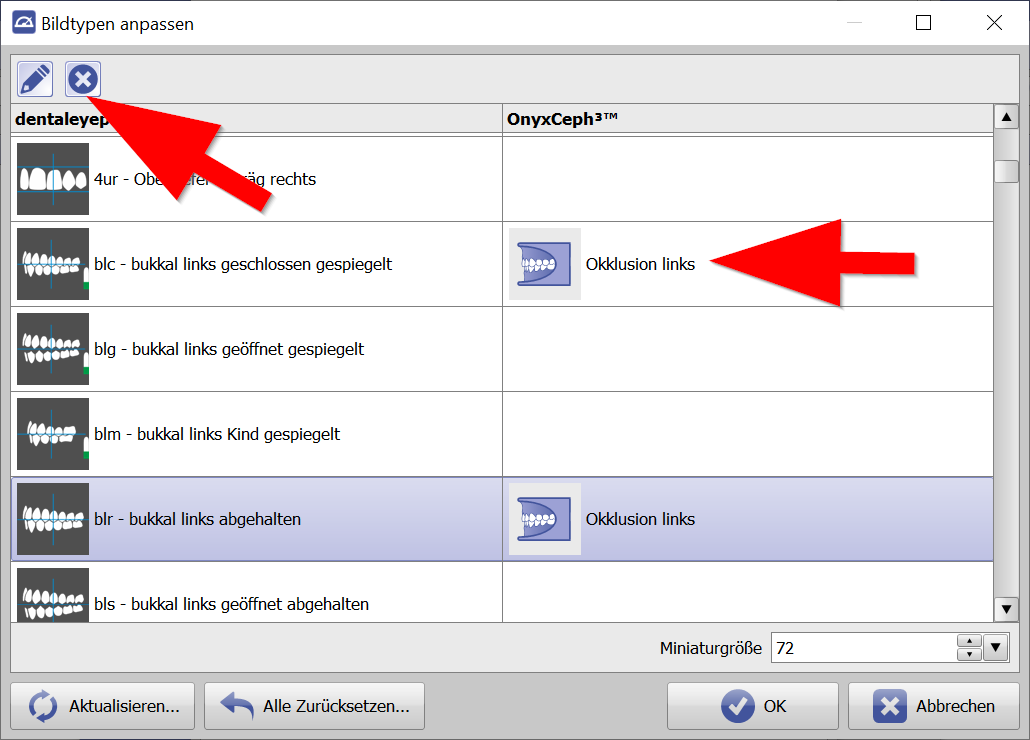
El resultado debería ser el siguiente.
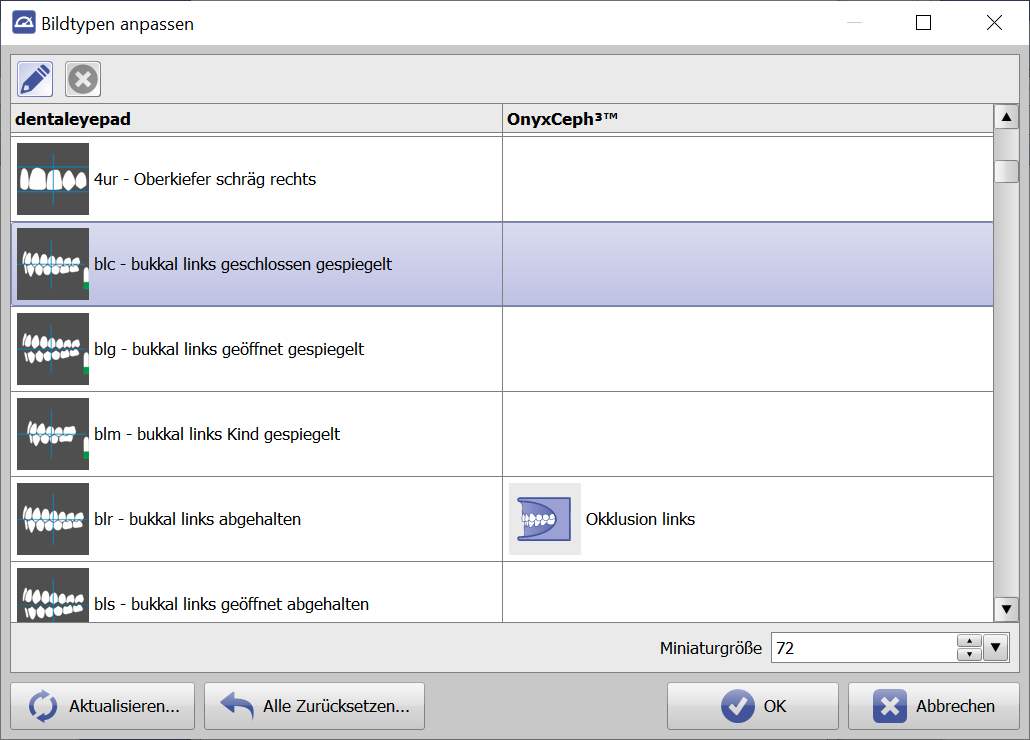
Si es necesario, proceda del mismo modo con la vista lateral derecha.
Método de transferencia de datos del paciente:
En el campo de datos del paciente puede decidir si desea transferir los datos del paciente al dentaleyepad mediante archivo de transferencia o mediante código QR.
¿Cuándo debo tomar qué?
Si dispone de una conexión WLAN muy estable y sólo utiliza un dentaleyepad en la consulta, el archivo de transferencia es la elección correcta. Todo lo que tiene que hacer es pulsar el botón de paciente en el dentaleyepad y se mostrará el paciente actual.
Si la conexión WLAN no es estable en todas las salas, o si se van a utilizar varios dentaleyepads en la consulta, aconsejamos entregar
mediante código QR.
Incluso si la WLAN falla por completo, los datos del paciente siempre pueden transferirse escaneando el código QR. El escaneado es muy rápido y no retrasa el flujo de trabajo.
Si utiliza más de un dentaleyepad, teóricamente podría haber un solapamiento de las ventanas de tiempo si ambos llaman a diferentes pacientes al mismo tiempo. Gracias al código QR, la asignación es siempre única.
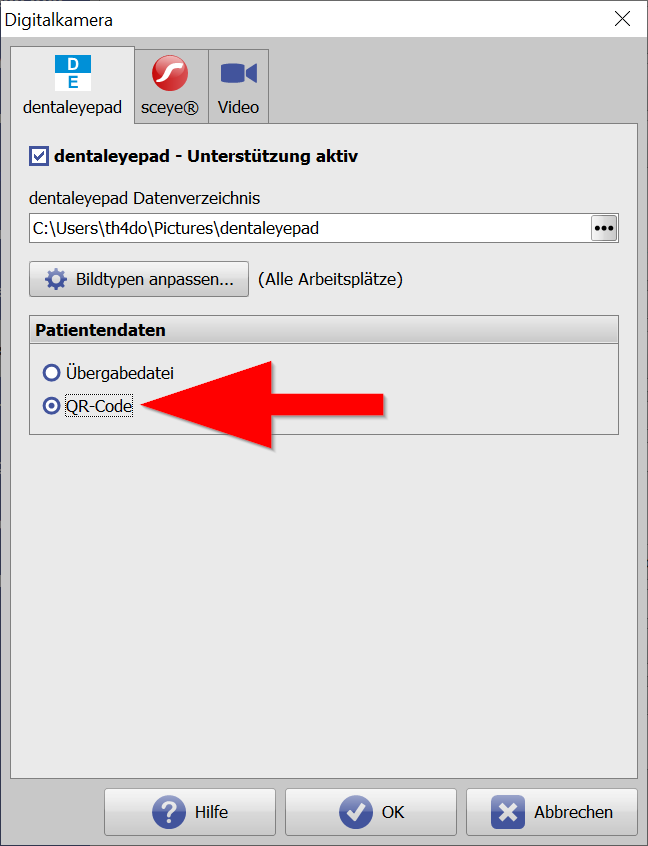
Como alternativa, ahora también ofrecemos el llamado modo múltiple. Aquí se podría trabajar sin código QR. Sin embargo, antes de hacer las fotos, tendrá que seleccionar en el dentaleyepad la habitación o el lugar de trabajo correspondiente en el que se encuentre. No obstante, recomendamos establecer un procedimiento lo más parecido posible, como escanear antes de fotografiar, para poder, en la medida de lo posible
hay que “pensar” poco.
Así se completa esta zona de ajuste.
Puesto que están relacionadas en cuanto a contenido, a continuación se exponen algunas palabras sobre las áreas de configuración Tipos de imágenes y Sesiones:
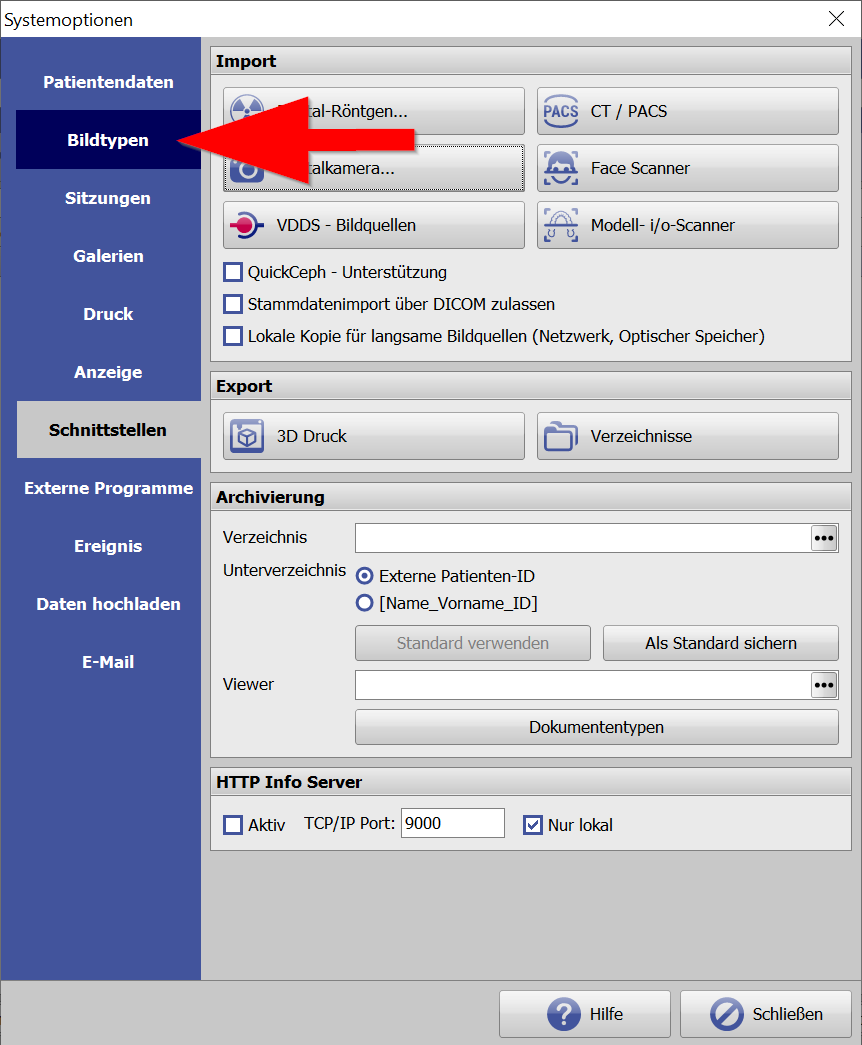
Con este botón puede editar cada tipo de imagen individualmente.
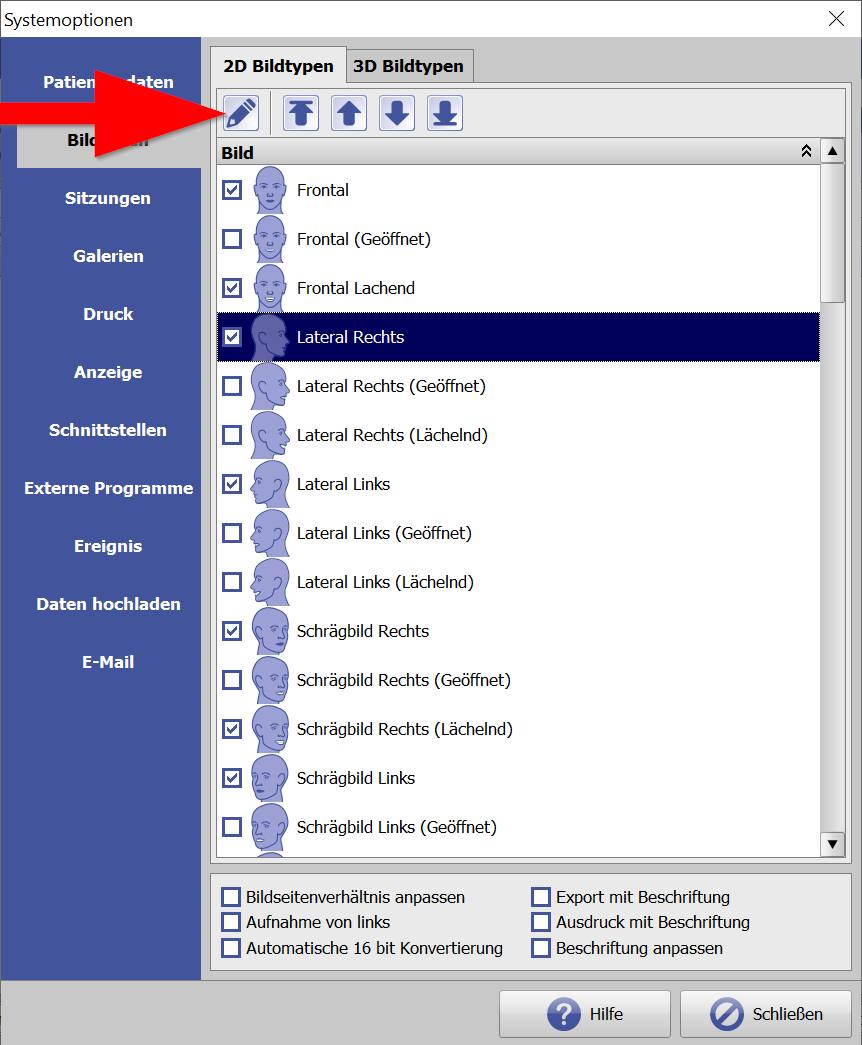
Sin embargo, recomendamos NO activar los elementos Voltear horizontalmente y Voltear verticalmente en la sección Adquisición de imágenes, ya que esto ya se ha hecho asignando los tipos de imagen dentaleyepad correspondientes.
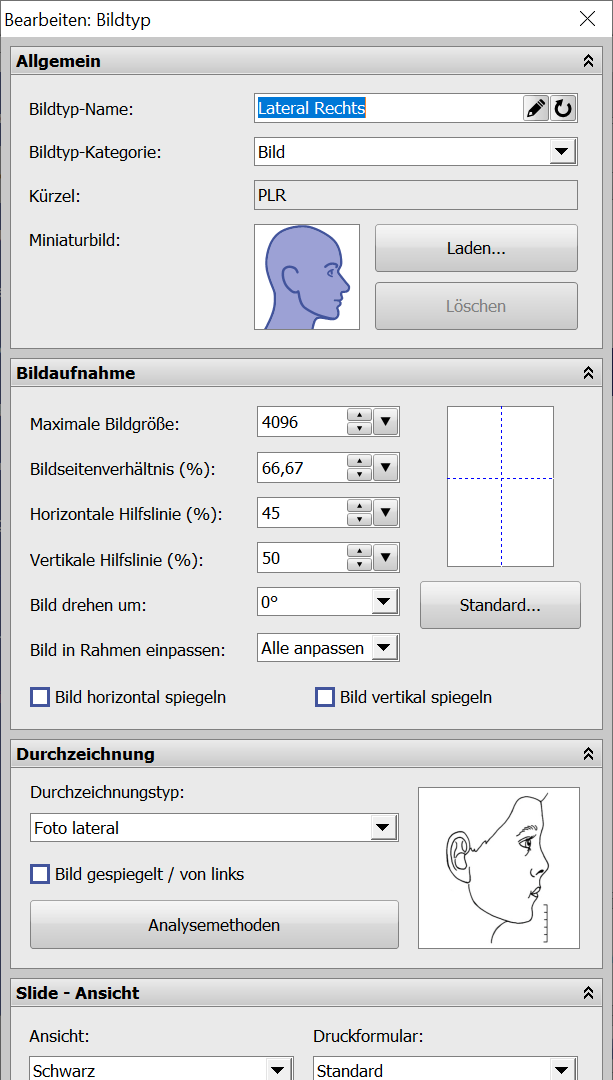
Utilice las teclas de flecha para determinar el orden en que los tipos de imagen aparecen más adelante en la vista de imagen de OnyxCeph.
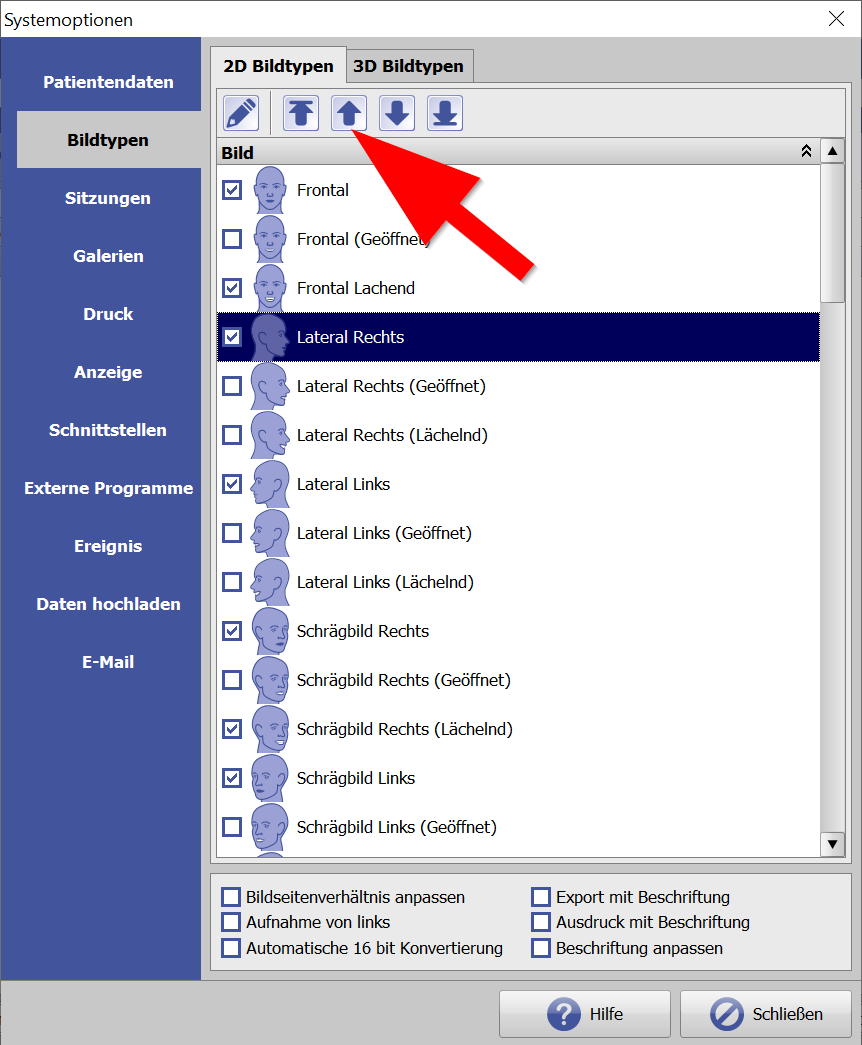
Unas palabras sobre los nombres de las sesiones:
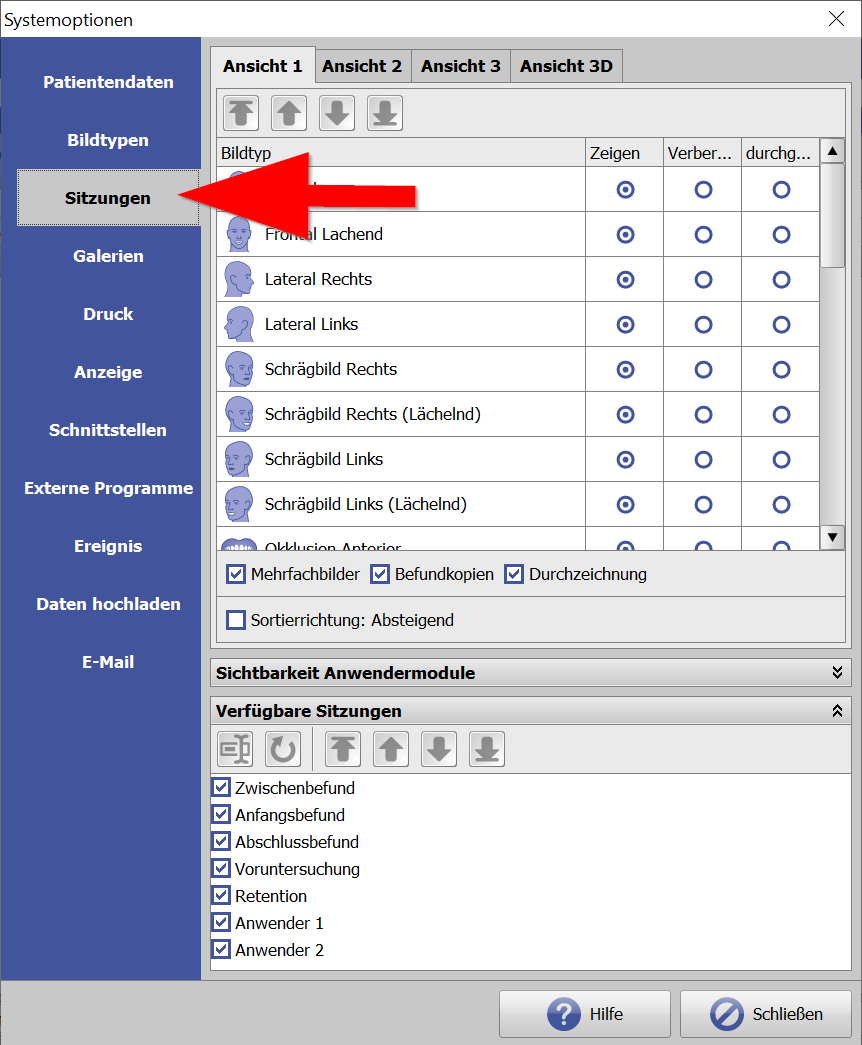
Utilice las teclas de flecha para determinar el orden en que aparecen los nombres de las sesiones en el menú. El nombre de sesión de la fila superior es el valor por defecto.
Si no se ha seleccionado ningún otro, se creará por defecto.
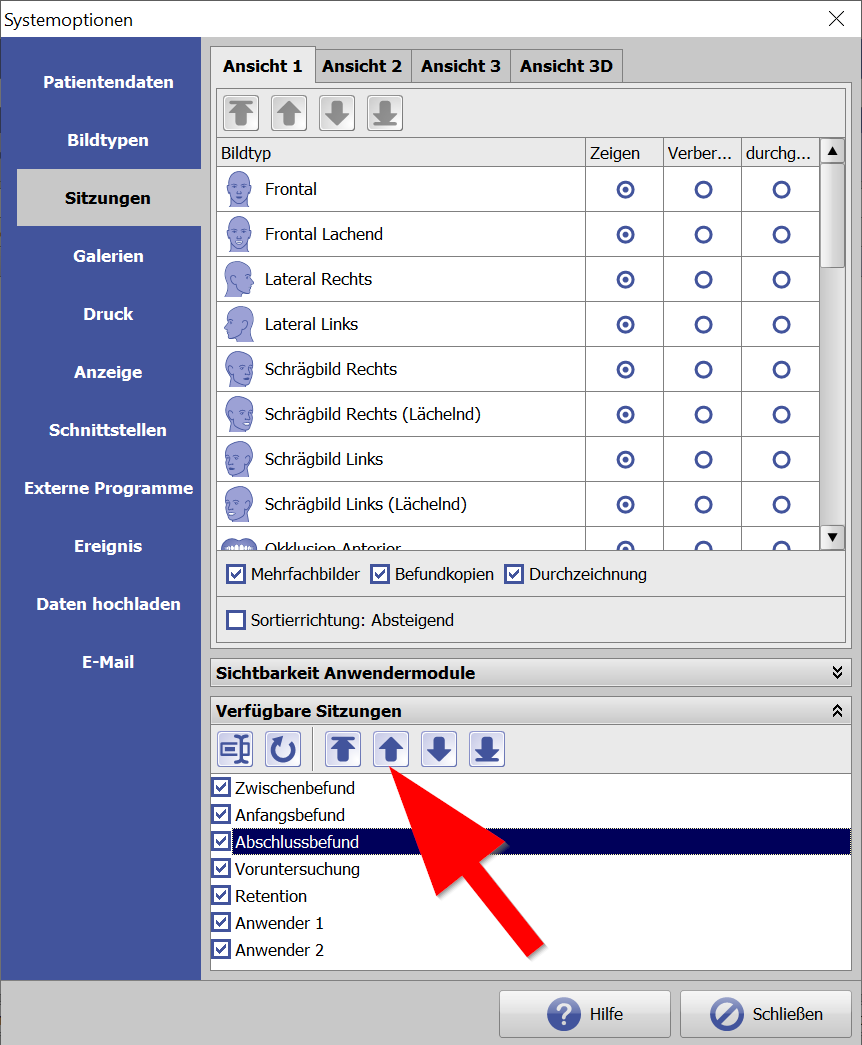
Nuevo a partir de la versión 13.03.2023 (OnyxCeph 3.2.195 Build 537):
Si nombra los flujos de trabajo en el dentaleyepad exactamente igual que los nombres de sesión en OnyxCeph, entonces las sesiones en OnyxCeph se crearán automáticamente con los nombres de sesión correspondientes que se utilizaron para tomar imágenes en el dentaleyepad.
Esto significa que ya no tendrá que seleccionar el tipo de sesión en la página de OnyxCeph.
Hasta aquí los ajustes básicos. Ahora pasamos al módulo de adquisición de imágenes propiamente dicho:
Para ello, cambie a la sección Imágenes en la esquina superior derecha de la…
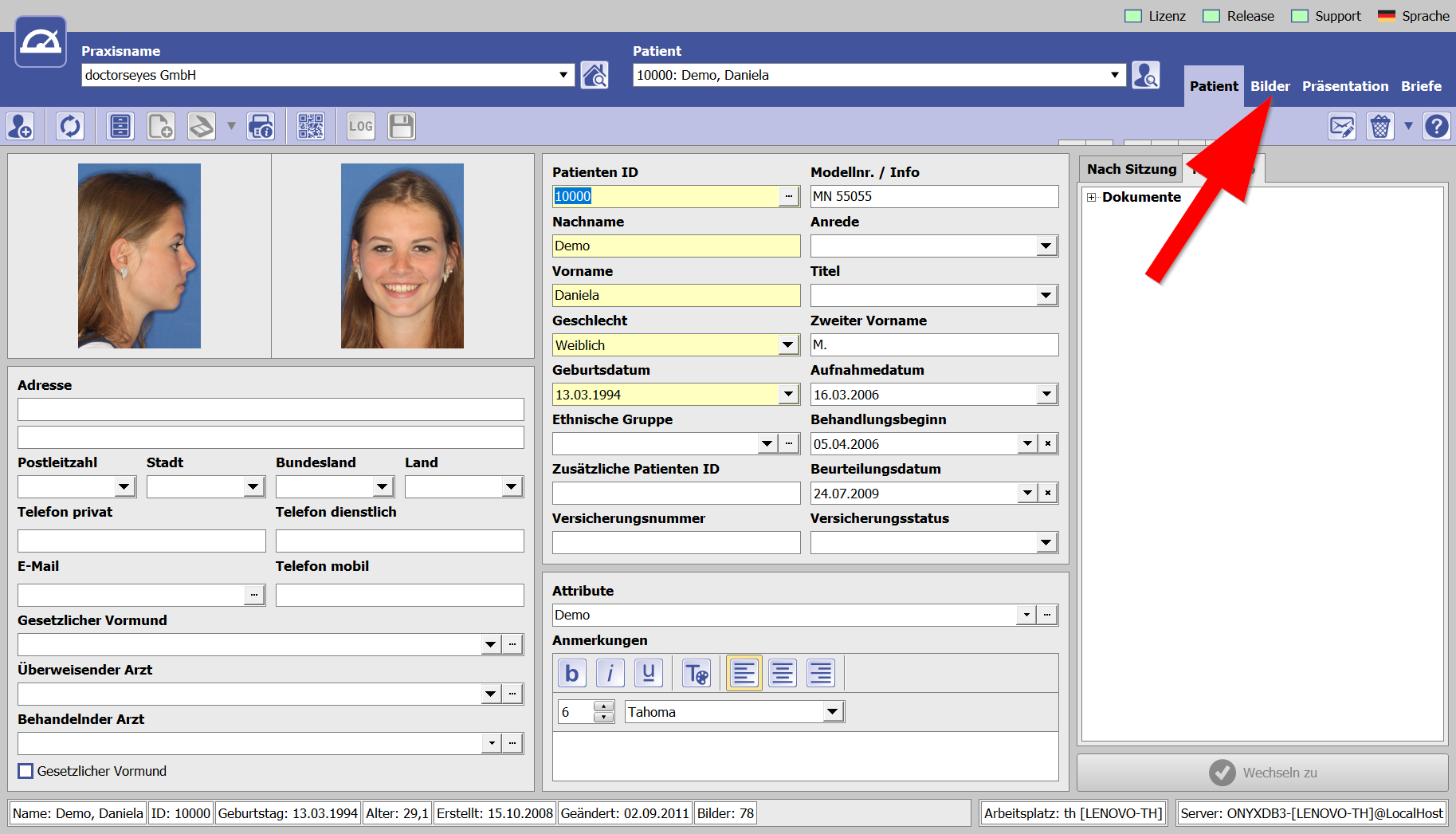
… y luego selecciona el botón “Añadir imagen” en la parte superior izquierda.
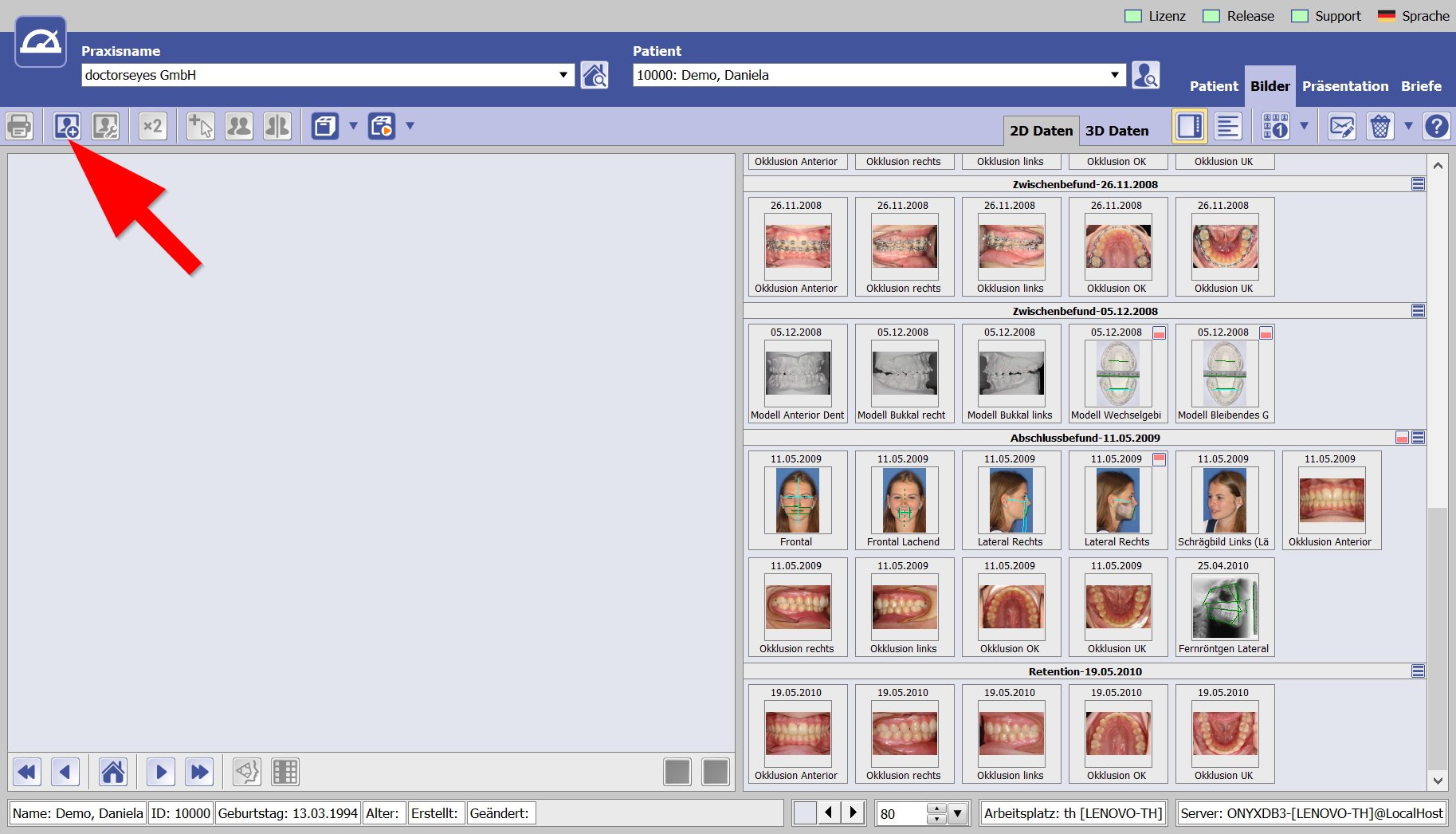
El logotipo azul y blanco de dentaleyepad debería aparecer ahora en la parte superior derecha. Si no debe ser visible, puede determinar el orden o la visibilidad de las pestañas haciendo clic con el botón derecho del ratón en la zona gris, el orden de las pestañas.
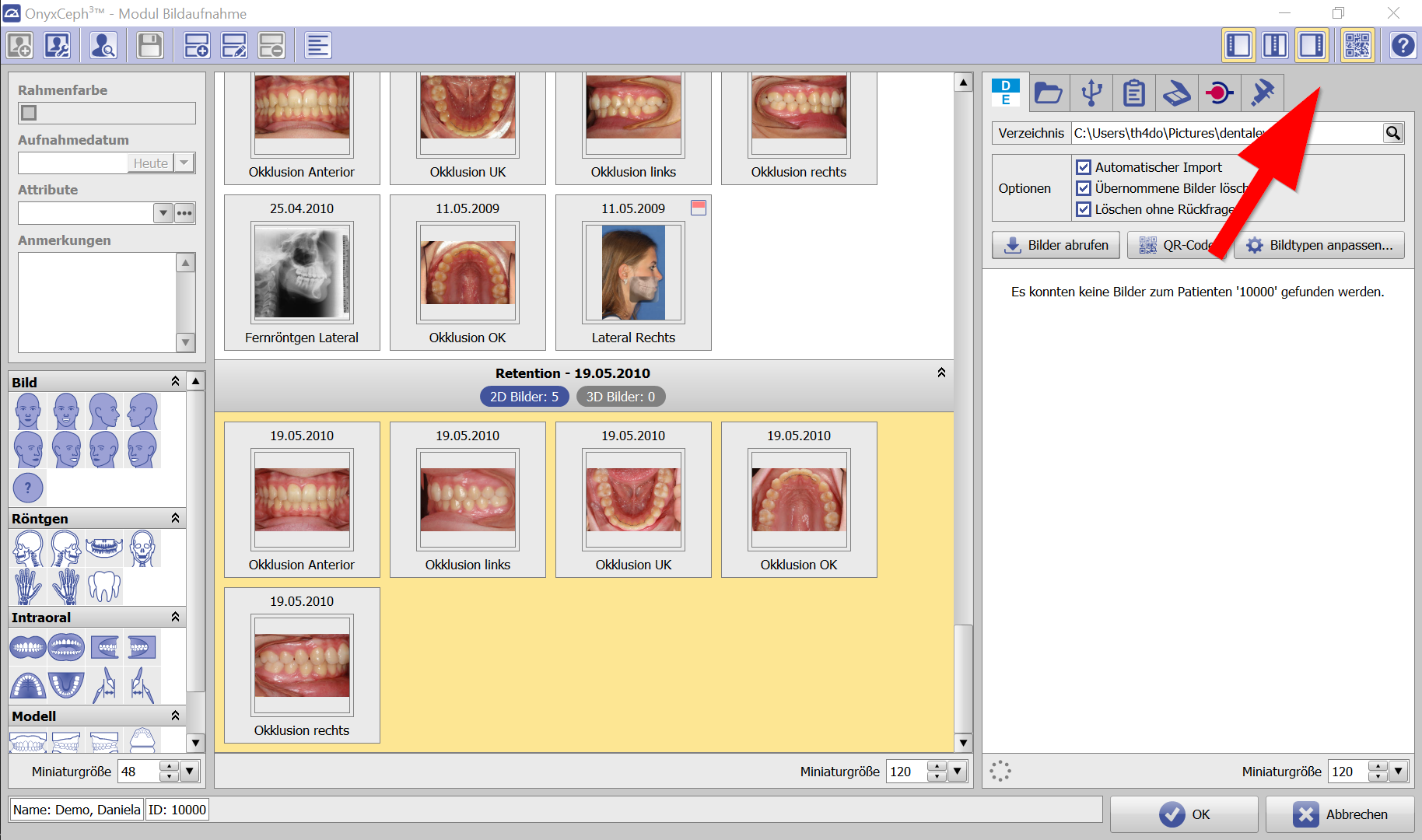
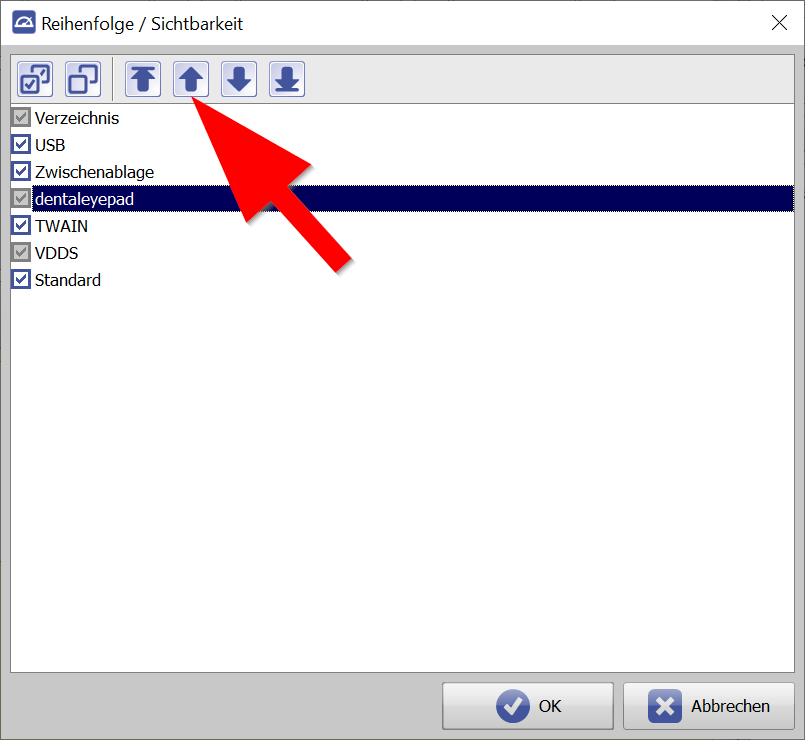
En la sección de opciones de la pestaña dentaleyepad, recomendamos activar las tres opciones:
Importación automática:
Aquí, todas las imágenes se transfieren automáticamente al lado izquierdo en el área de la sesión.
Borrar imágenes transferidas:
Esta opción es importante porque el rendimiento de OnyxCeph disminuye si hay demasiadas imágenes en la lista.
Borrar sin confirmación:
Esta opción se introdujo para ahorrarte el trabajo de hacer clic.
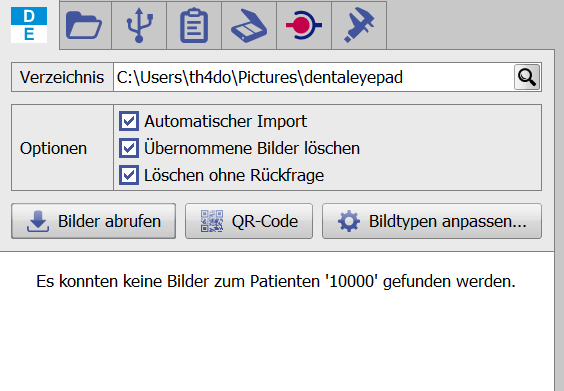
Si ha seleccionado el método de transferencia “Código CR” para “Datos del paciente”, puede iniciar la visualización del código QR con el botón situado en el centro.
Diviértase con las pruebas.








